
Von einem schlanken Desktop wie Unitiy darf man einfach nicht erwarten, dass auf jede mögliche oder unmögliche Aktion des Benutzers auch eine Korrektur aller damit zusammenhängender Komponenten stattfindet. Im normalen Betrieb verhält sich das Desktop stabiler als das mancher Windows-Versionen. Nicht umsonst gibt es für Microsoft einige Desktop-Restore-Programme, um dem unliebsamen Verschwinden der Desktopsymbole oder dem unerwarteten Umsortieren Einhalt zu gebieten. Aber auch in Ubuntu können sind manchmal die Desktop-Symbole verschwunden.
Ich habe mir z.B. eben einen neuen Zweit-Monitor angesteckt, der eine andere und sogar größere Auflösung hat, als der vorherige Monitor und… die Desktopsymbole waren weg. Ich muss zugeben, dass ich den Rechner dafür auch nicht ausgeschaltet habe 😉
Klar, dass es ein Anzeigeproblem ist, denn in Nautilus oder dem Midnight Commander ist das Verzeichnis /Desktop samt Inhalt natürlich noch vorhanden.
Klicken Sie in so einem Fall zuerst auf den Desktopumschalter, um festzustellen, wo denn die Desktop-Symbole abgeblieben sind.
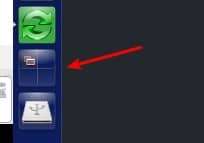
Sieht man dort die Desktopsymbole, dann hat sich das Build-in-Display aktiviert. Über Systemwerkzeuge -> Einstellungen -> Anzeigegeräte kann man dieses Display abschalten und die Desktop-Symbole sind wieder dort, wo sie hin gehören.
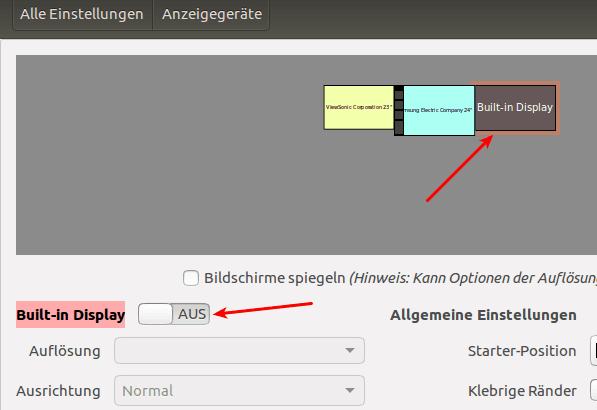
Sollten Sie keinen Starter mehr haben, dann ist das ebenfalls ein Problem eines nicht ansprechbaren Build-in-Displays, das auf die gleiche Weise zu lösen ist. Es hängt dann nämlich genau an dem nicht angezeigten Build-in Display. Also holen Sie es auf alle oder einen der angeschlossenen Bildschirme.
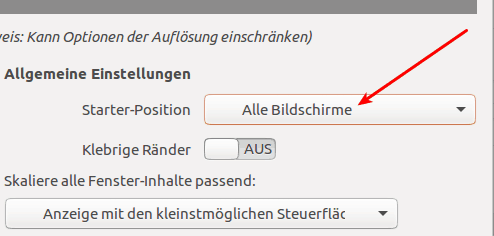
Unter bestimmten Umständen tritt jedoch das Problem auf, dass Sie die Einstellungen der Anzeigegeräte gar nicht sehen können und damit auch das Build-in-Display nicht abschalten und auch den Starter nicht auf einem verfügbaren Bildschirm anzeigen können. Als etwas altmodischer Mensch habe ich daher auf jedem Rechner auch den ClassicMenu Indicator installiert.
Er ist als -> deb-Package oder über die offizielle -> PPA-Seite zu installieren. Er ist im Moment für Ubuntu 16.04 entwickelt und wird über das Software-Center installiert. Man kann ihn danach über die Unity-Dash starten, aber nach dem nächsten Login ist er ohnehin aktiv und man hat ein Menü wie unter den Vorgängerversionen.
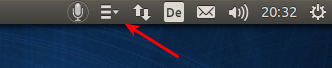
Damit hat man auch wieder das von den vorherigen Versionen gewohnte Menü für Notfälle.
*** Wie man manuell Desktop-Symbole anlegen kann, beschreibe ich -> hier ***




1 Comment